Empfohlener Arbeitsablauf¶
Teilen Sie Arbeit an einem Ticket¶
Manche Tickets benötigen die Aufmerksamkeit von mehr als einem Agenten (oder gar einer ganzen Abteilung!). In diesen Fällen gibt es 3 Möglichkeiten die Arbeit an die richtigen Personen zu verteilen:
Wenn ein Ticket 2 verschiedene Probleme behandelt, können Sie es in zwei Tickets spalten, und dann das jeweilige Ticket an die richtige “Gruppe” (Abteilung) zuweisen.
Wenn Ihr Part am Ticket abgeschlossen ist und nun ein anderer Agent (oder Abteilung) verantwortlich ist, können Sie es einem Besitzer (oder Gruppe) neu zuweisen.
Wenn Sie Unterstützung eines anderen Agenten benötigen, können Sie ihn @erwähnen. (Und wenn Sie Benachrichtigungen über Tickets von anderen Nutzern erhalten möchten, können Sie den abonnieren Button nutzen.)
Neuzuweisen von Tickets¶
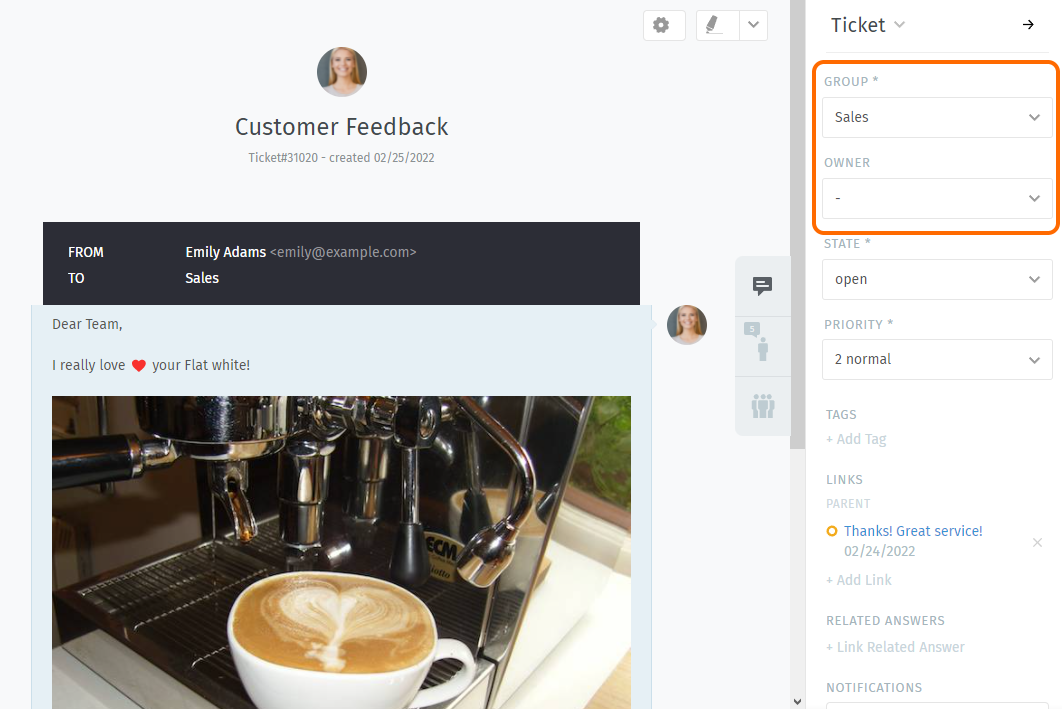
Ordnen Sie ein Ticket neu zu (über die Einstellungen Gruppe und Besitzer), um die Kollegen zu informieren, was Sie bereits erledigt haben.¶
Angenommen, ein Anruf geht in der Verkaufsabteilung ein. Ein Vertriebsmitarbeiter nimmt den Anruf entgegen, erstellt ein Ticket und sucht bereits einige Preise für den Kunden heraus. Nach der Aufnahme seiner Notizen entscheidet der Mitarbeiter, dass dieses Ticket an den Kundenservice weitergeleitet werden muss.
Unser Vertriebsmitarbeiter kann sich einfach als Besitzer entfernen und dann das Ticket in die Gruppe des Kundensupports verschieben. Nun werden alle Agenten des Kundensupports über das eingehende Ticket informiert und der erste verfügbare Agent kann sich dem Ticket annehmen.
Tipp
Achten Sie darauf, dass die Notizen mit so vielen Informationen wie möglich für den nächsten Agenten hinterlassen werden!
@Erwähnungen und die Abonnieren Schaltfläche¶
Nehmen wir an, Sie haben das Ticket an den Kunden-Service zugewiesen. Sie erhalten nun keine weiteren Benachrichtigungen mehr, unter Umständen handelt es sich aber um einen sehr wichtigen Vertrag und Sie möchten eine erstklassige Erfahrung für den Kunden sicherstellen.
Um Benachrichtigungen zu Tickets zu aktivieren, die nicht länger Ihnen gehören, können Sie ganz einfach die Abonnieren Schaltfläche unten in den Ticket-Einstellungen verwenden:
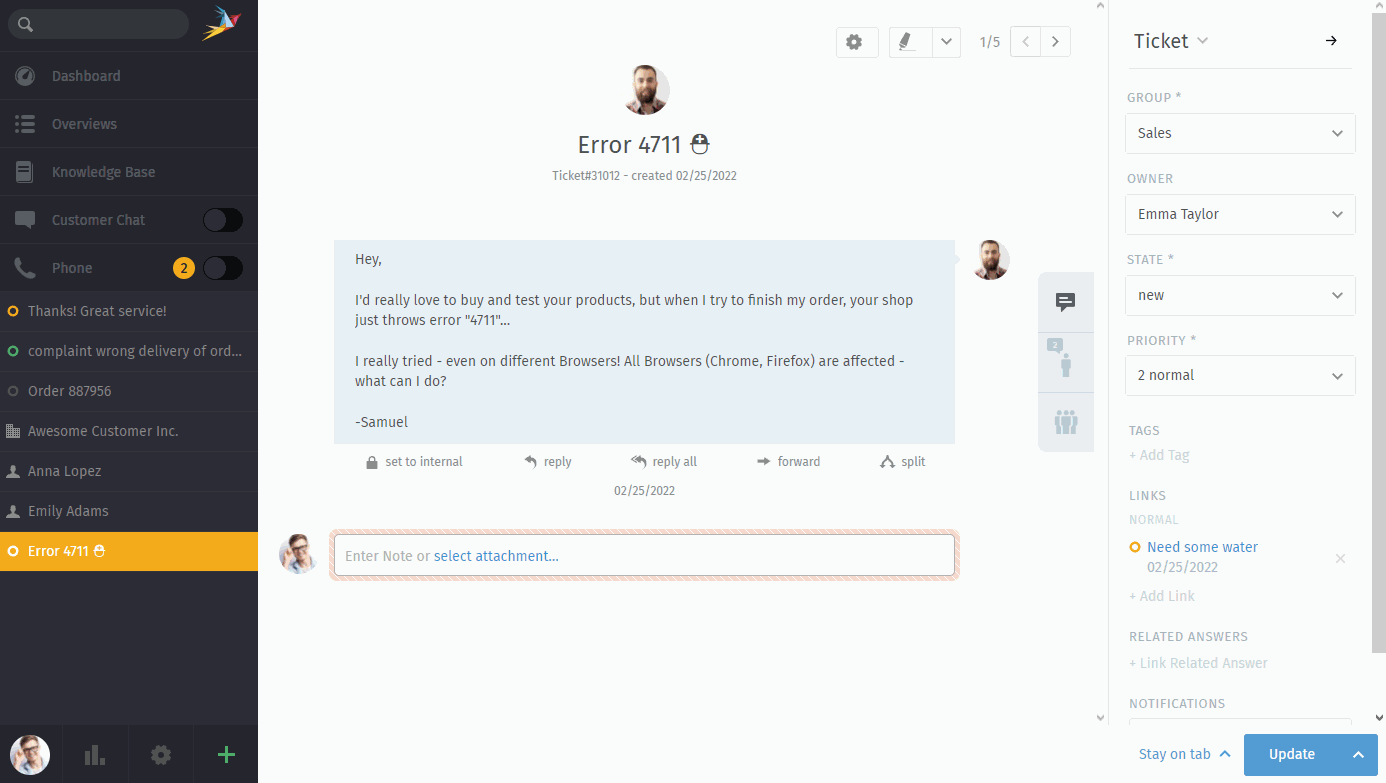
Alle abonnierten Tickets können Sie in der Übersicht Meine abonnierten Tickets finden.¶
Oder nehmen wir an, Sie möchten das Ticket nicht an den Kunden-Service zuweisen - Sie haben nur eine kurze Rückfrage und machen dann weiter.
Um anderen Benachrichtigungen für Ihre eigenen Tickets senden zu können, tippen @@ im Artikel-Editor und wählen Sie den Namen des betroffenen Agenten im Auswahlmenü:
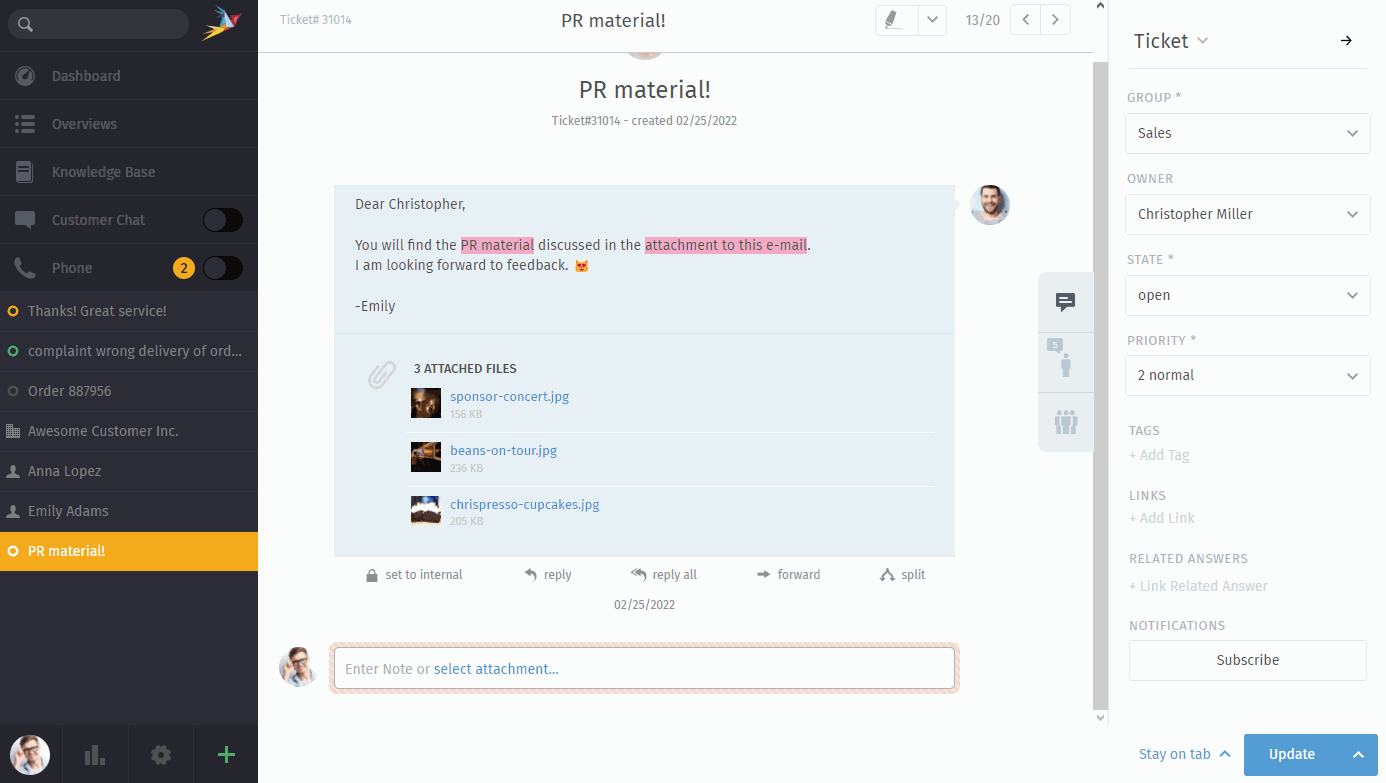
Das @Erwähnen von Kollegen in einer Nachricht abonniert diese automatisch am Ticket.¶
Hinweis
⚙️ Benachrichtigungseinstellungen
Prüfen Sie Profil & Einstellungen um Benachrichtigungen für Abonnements zu verwalten.
Können Sie ein Ticket nicht sehen, in dem ein Kollege Sie erwähnt hat?
Ist das Ticket einer Gruppe zugewiesen auf die Sie kein Zugriffsrecht haben? @Erwähnen und Abonnieren funktioniert nur bei Tickets die Sie lesen dürfen.
Schnelles zuweisen in Ticket-Auflistungen¶
Innerhalb von Übersichten und Detailsuchen können Sie Massenoperationen auf Tickets anwenden. Das bedeutet, dass Sie folgende Ticket-Informationen bearbeiten können:
Gruppe
Besitzer
Status (mit warten bis Zeit, sofern zutreffend)
Priorität
Nach dem drücken von „Bestätigen“ erlaubt Zammad Ihnen das Hinzufügen einer internen oder öffentlichen Notiz für den Grund der Änderung.
Zammad fragt in diesen Situationen nicht nach Zeiterfassungs-Werten.
- Mehrfach-Bearbeitung über Dropdowns:
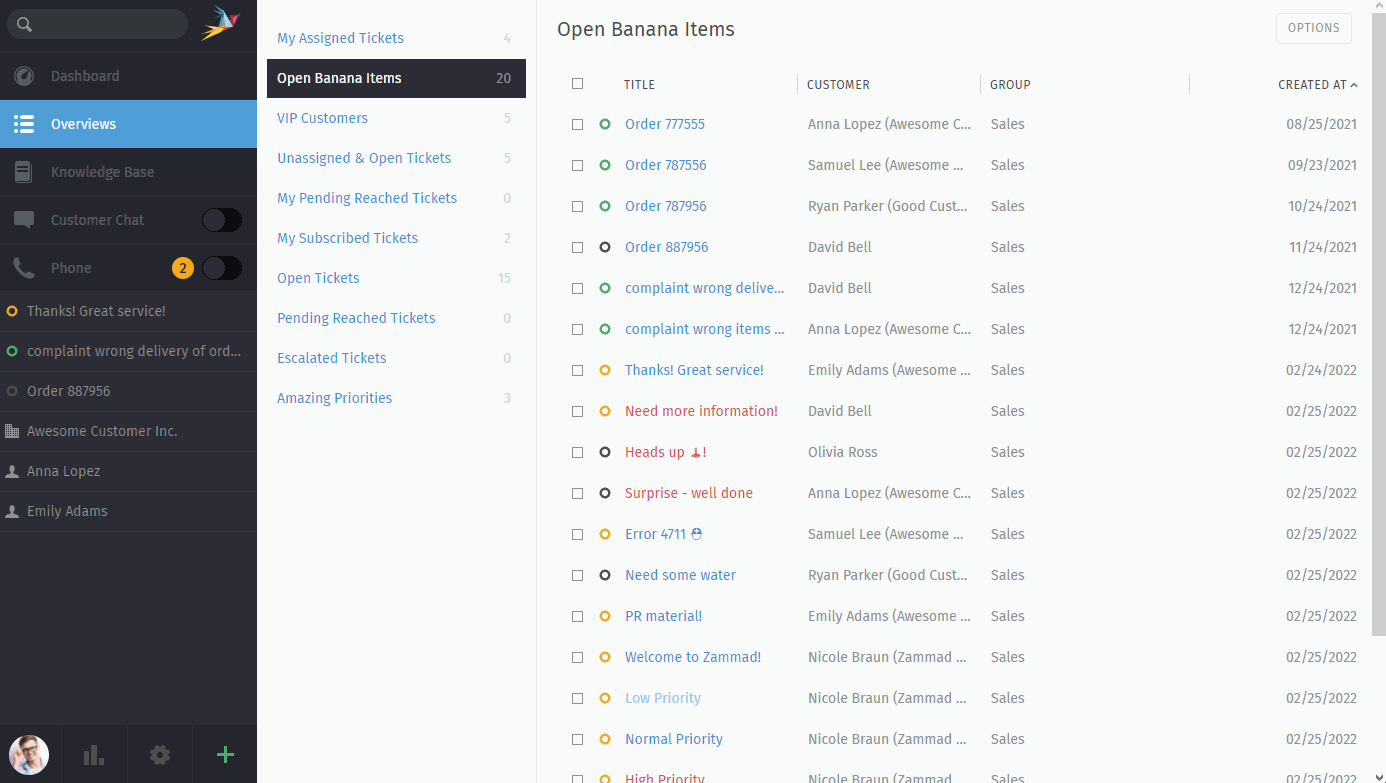
Benutzen Sie die Checkboxen in Ticketauflistungen, um die gewünschten Tickets zu selektieren. Nutzen Sie nun die Dropdowns unten in der Auflistung, um Ticket-Einstellungen zu ändern, bestätigen und tippen Sie eine Notiz – wenn nötig.¶
- Mehrfach Bearbeitung per Drag & Drop:
🤓 Das Ändern von Besitzern und Gruppen geht noch viel schneller 🚀
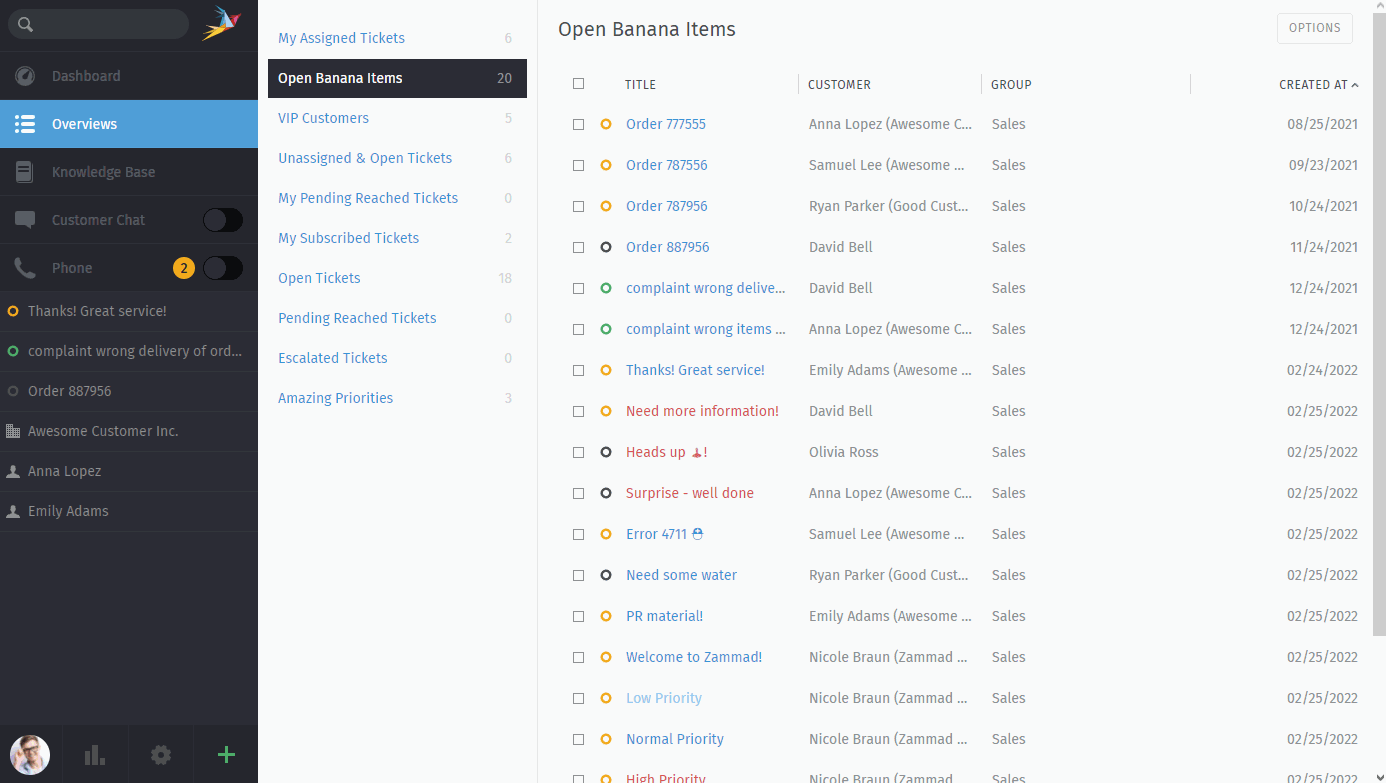
Anstelle der Dropdowns unten in Zammad können Sie die Tickets außerdem ziehen. Ein neuer Dialog erscheint, der das Ziehen der Selektion auf entweder nur einer Gruppe oder einem Agenten zulässt. Das erlaubt es Ihnen Gruppe und Besitzer schnell und komfortabel zu ändern!
Diese Funktion ist nur in Ticket-Übersichten verfügbar.